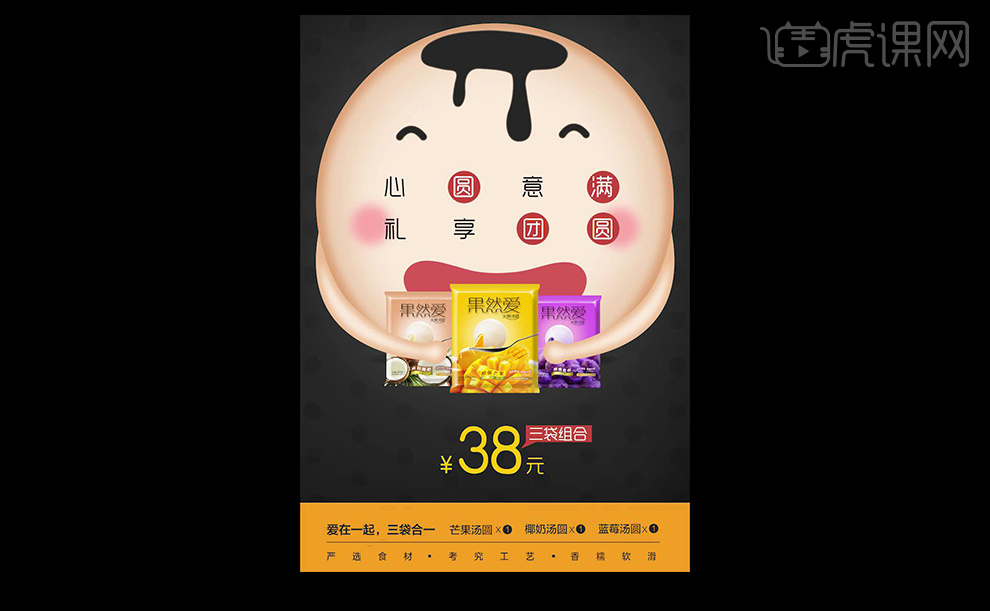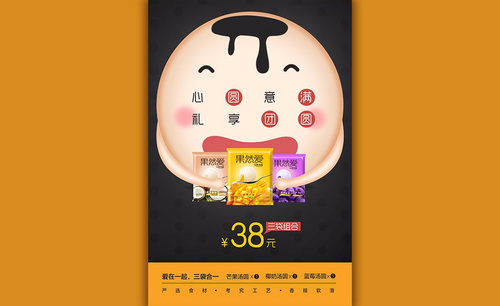PS与AI制作汤圆宣传海报设计发布时间:暂无
1.我们制作之前一定先读文案,然后我们要先进行打开我们绘制的草稿。
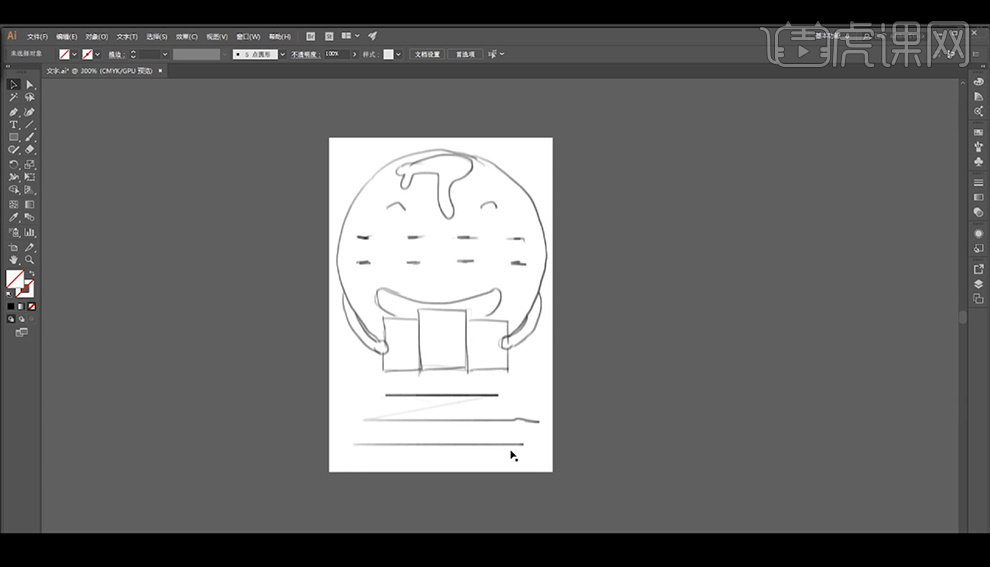
2.然后我们使用【PS】进行新建画板,新建图层使用【椭圆选框工具】绘制圆形进行填充米黄色背景填充黑色。
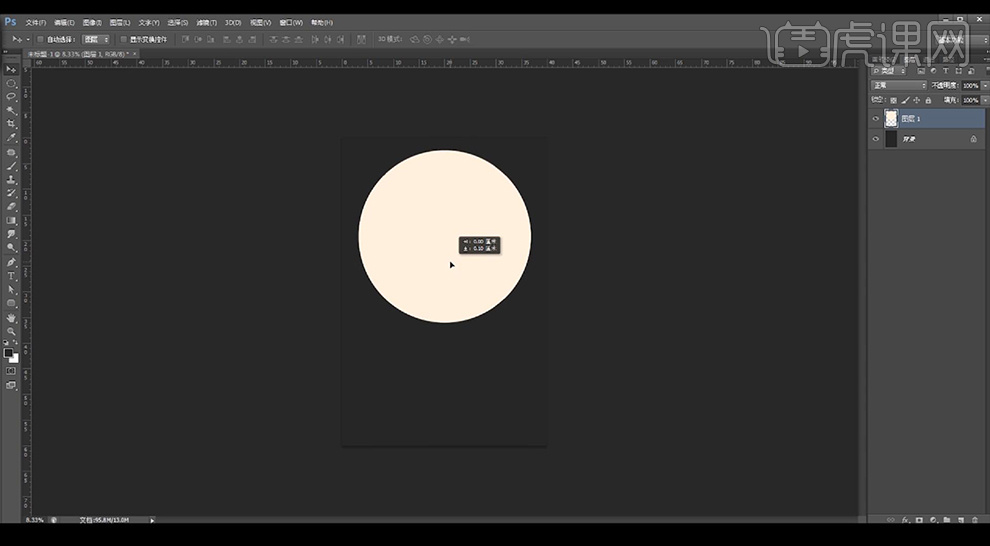
3.接下来我们对椭圆进行添加【内阴影】参数如图所示。
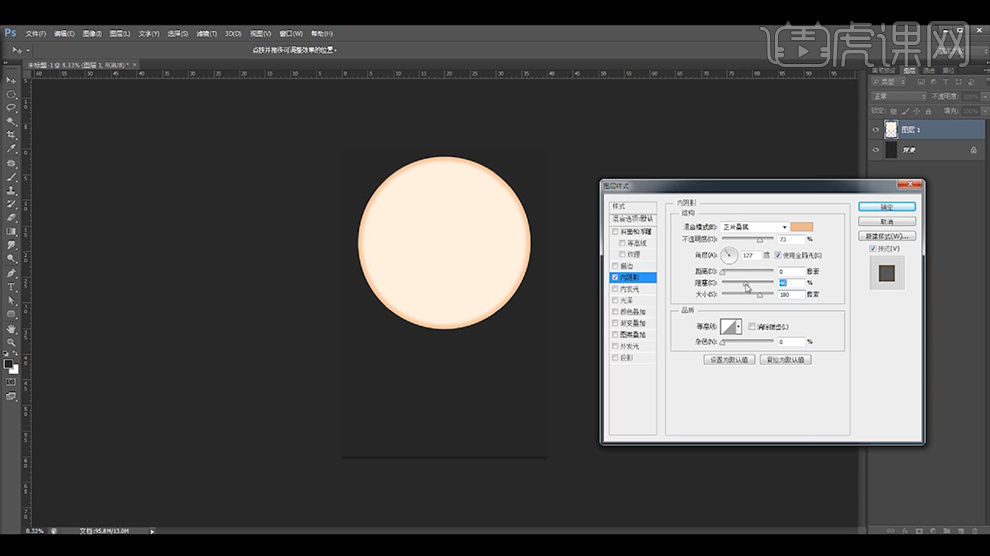
4.新建图层创建剪切蒙版使用【画笔工具】在周围进行涂抹一些颜色上去。
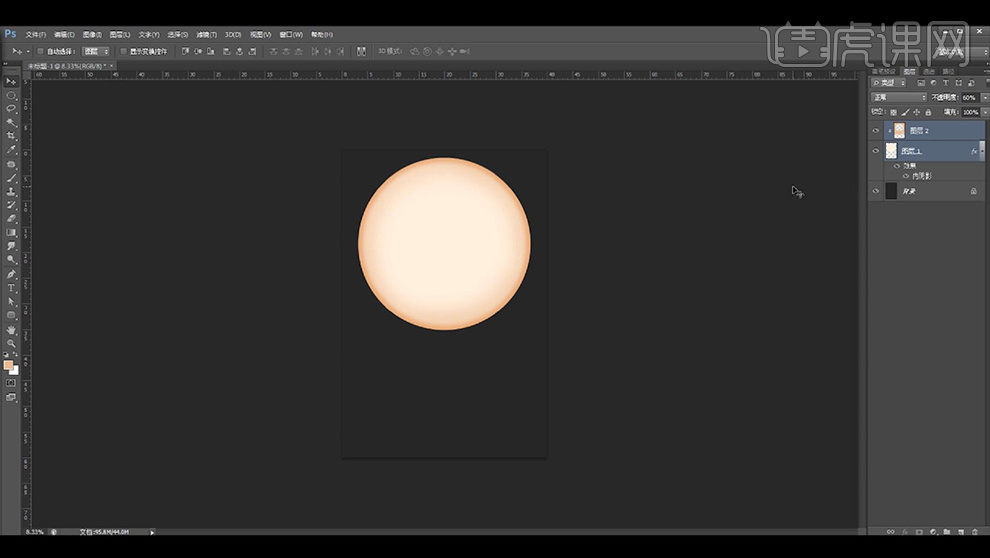
5.然后我们新建图层使用【钢笔工具】进行绘制爆浆头发的效果。
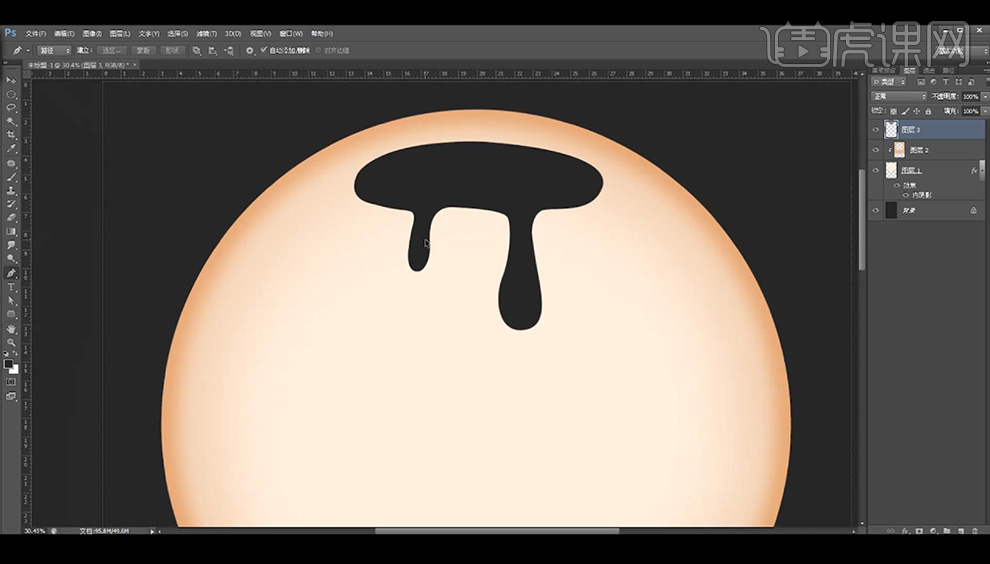
6.接下来我们到【AI】进行绘制弯曲的线进行导为圆角然后复制到【PS】画面当中进行当做眼睛。
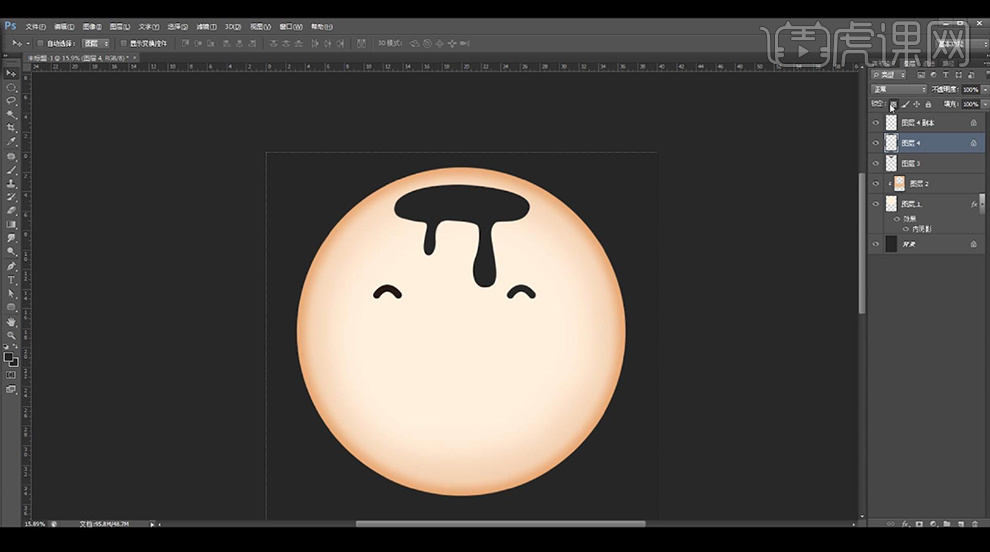
7.我们给眼睛跟头发形状进行添加【内发光】参数如图所示。
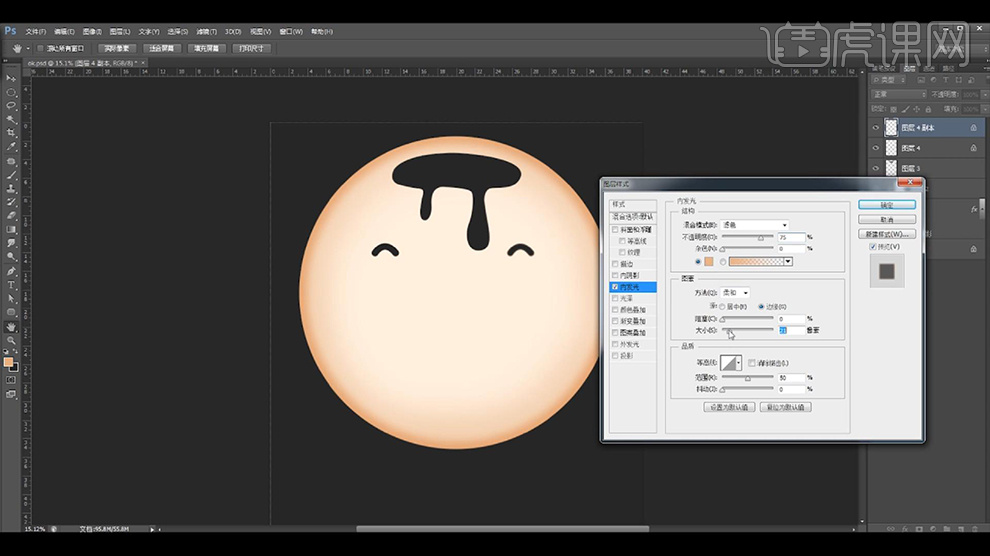
8.接下来我们使用【画笔工具】进行涂抹两个圆点当做腮红,新建图层绘制椭圆选框填充红色。
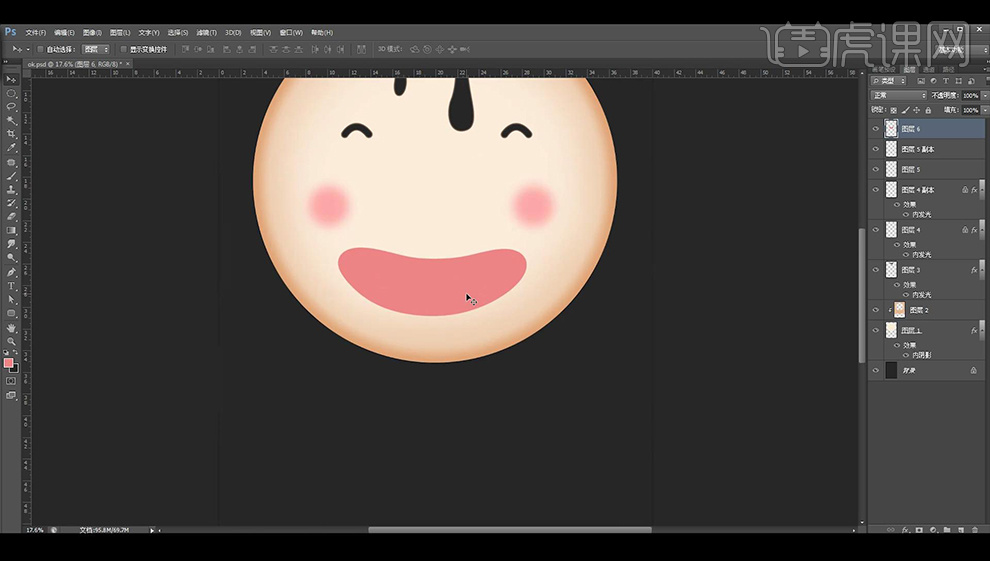
9.然后我们使用【钢笔工具】进行绘制小手手将上面图层内阴影的图层样式进行复制粘贴上。
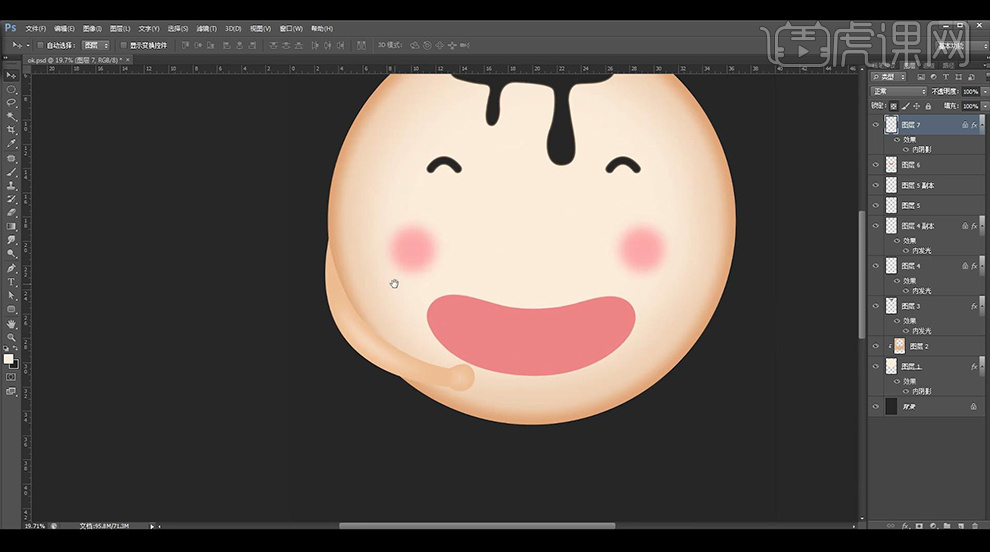
10.接下来我们进行复制一层小手手进行摆放在右侧,拖入产品素材进行摆放。

11.然后我们输入文案使用字体【悦黑】进行摆放如图所示。
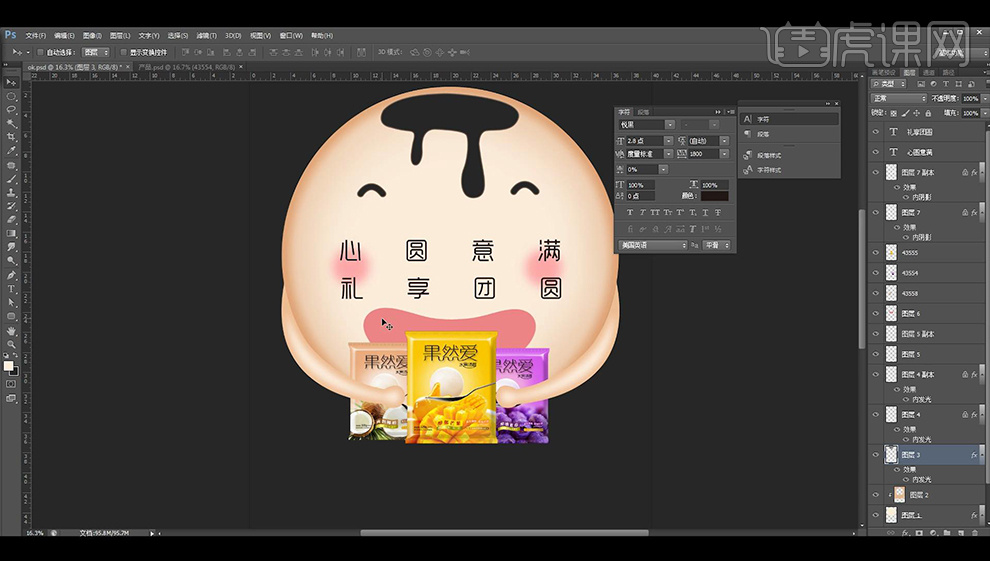
12.接下来我们新建图层绘制椭圆形状进行填充红色摆放在文字的下方进行当做背景。
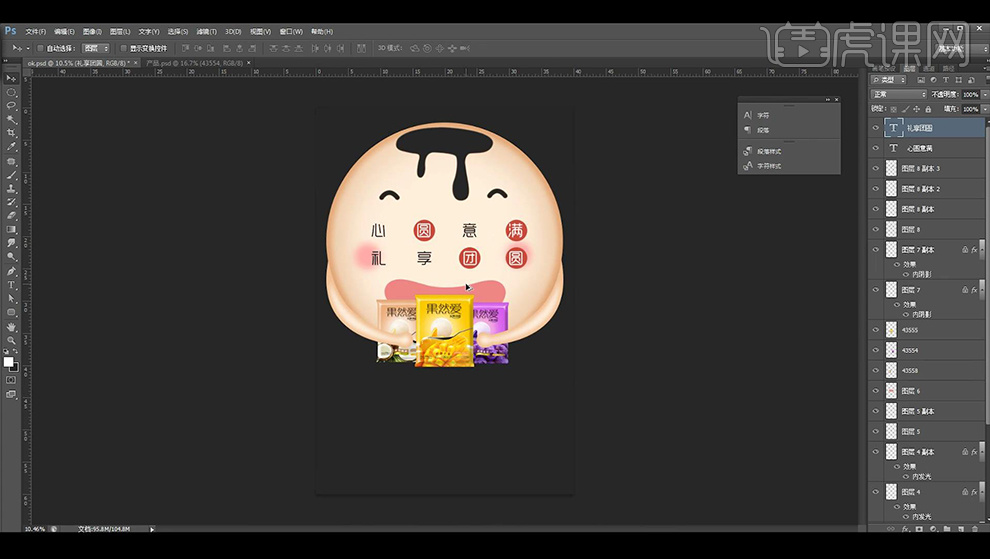
13.接下来我们输入价格文案进行放大数字,绘制对话框形状进行摆放在右上方如图所示。
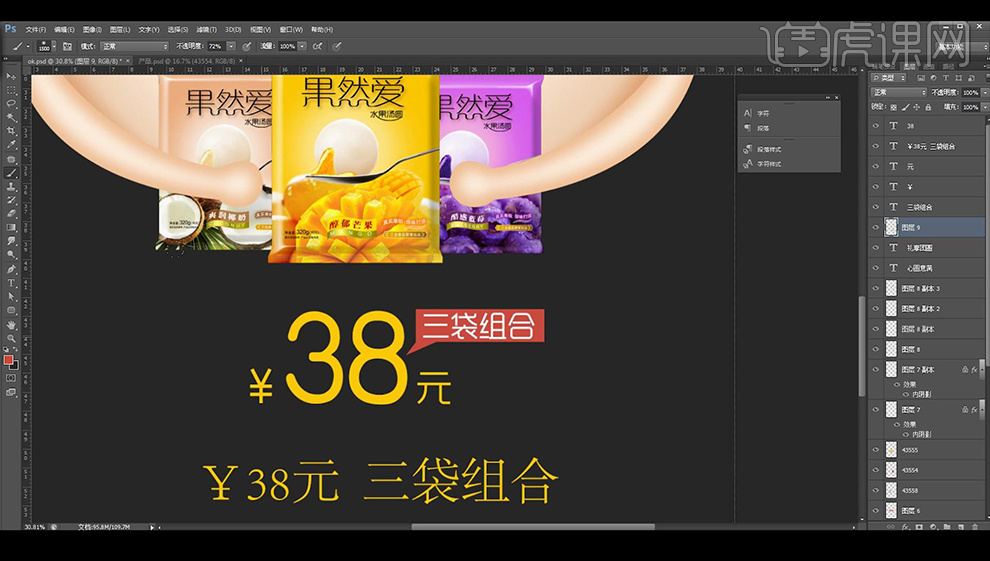
14.接下来我们继续输入文案左侧上方文案使用字体【方正兰亭中黑】,右侧跟下侧的文案字体为【方正兰亭准黑】背景绘制一个矩形填充黄色如图所示。
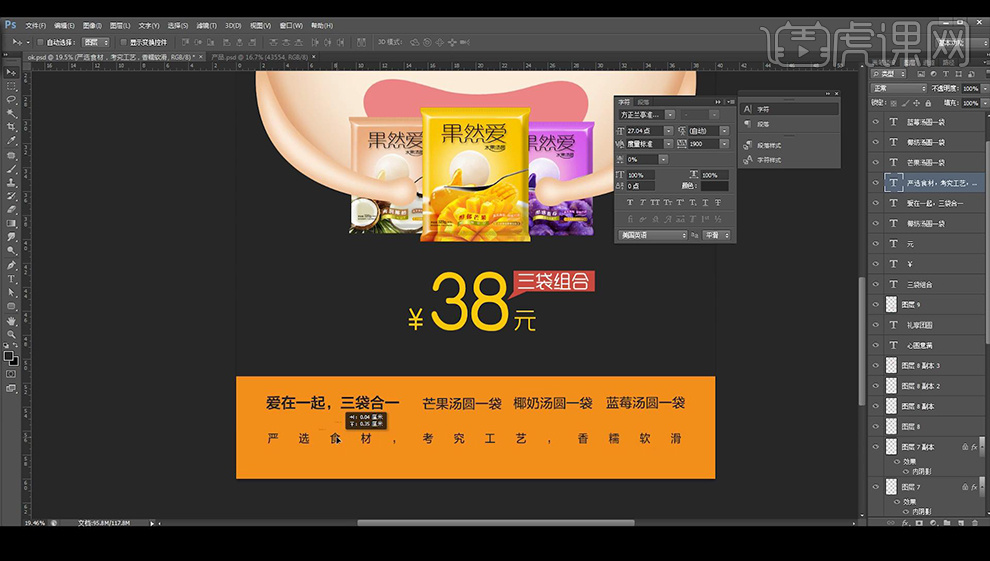
15.然后我们将右侧各种汤圆进行重新排版,绘制圆形当做背景输入数量,然后输入X进行代表一袋。
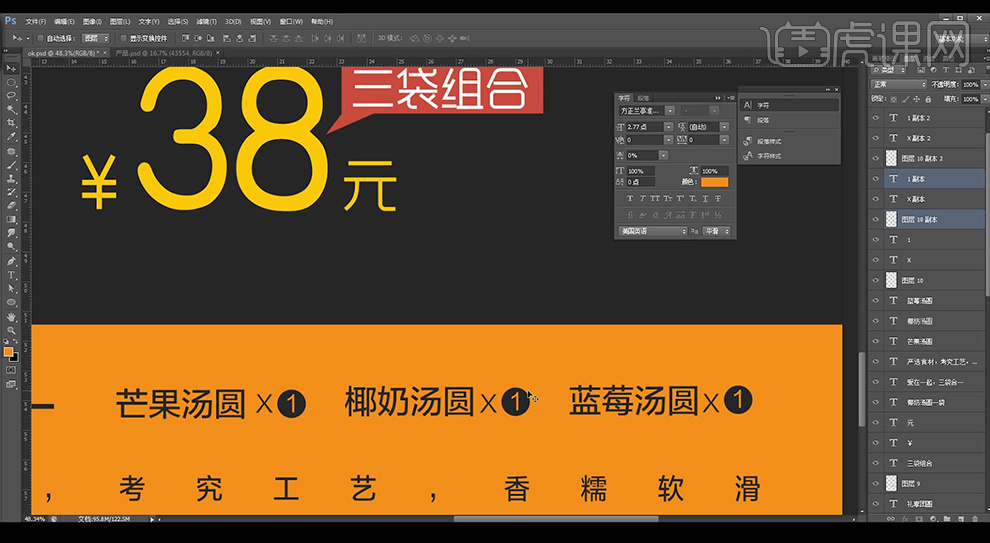
16.接下来我们将下面的文字中间的逗号修改为圆形。
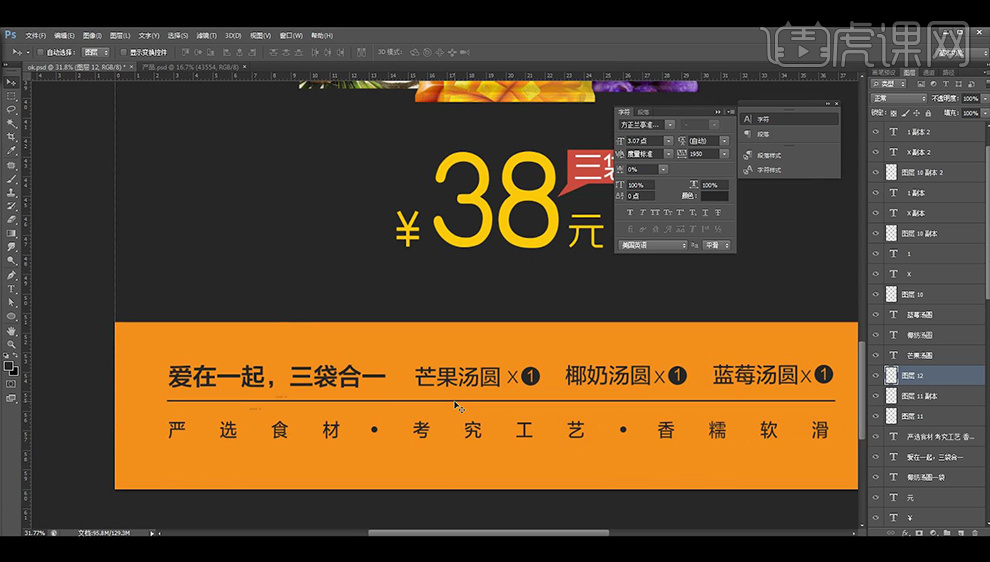
17.然后我们在两行的文案中间进行绘制一条横线。
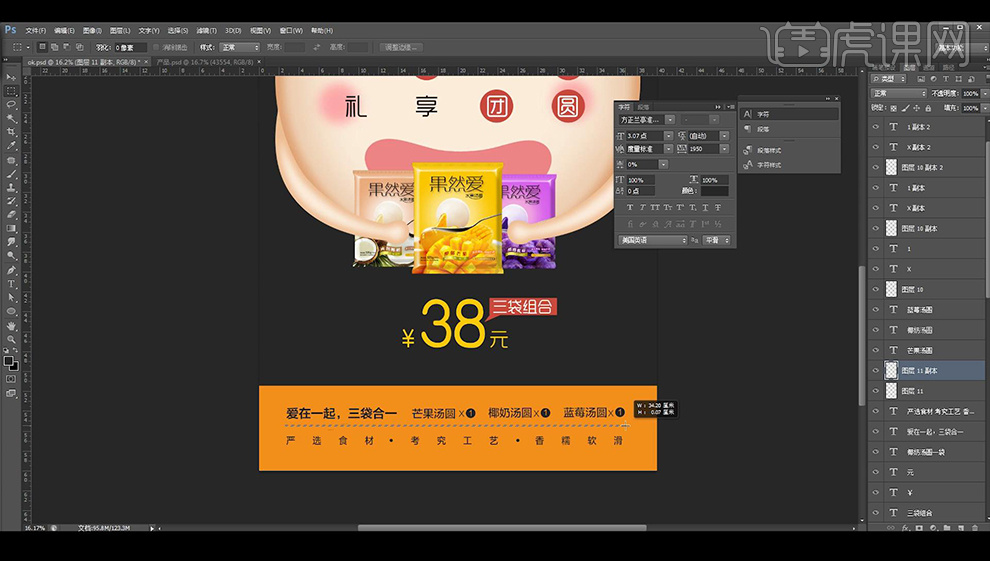
18.在背景层上方新建图层使用【画笔工具】进行涂抹偏灰色的层次感背景。
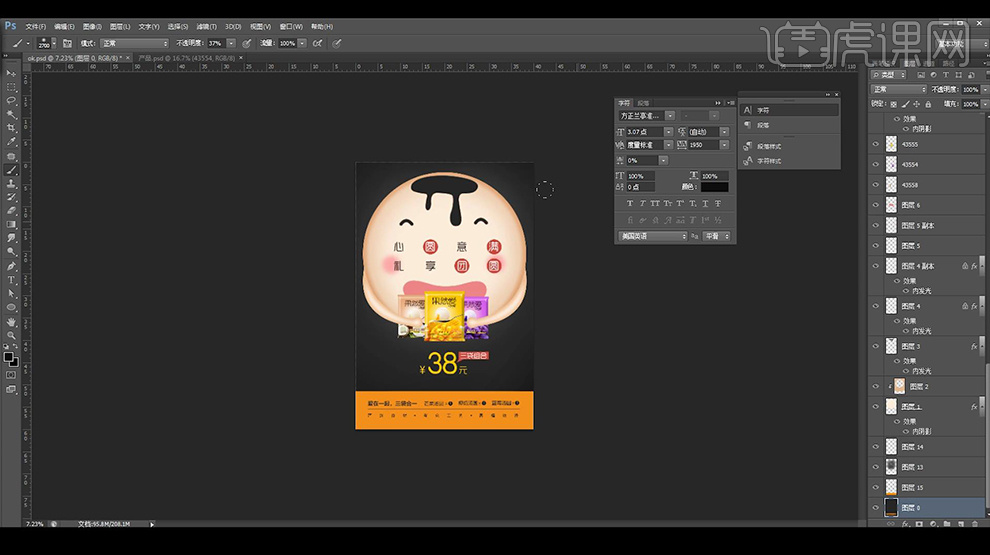
19.我们使用【椭圆选框工具】进行绘制汤圆的投影效果如图所示。
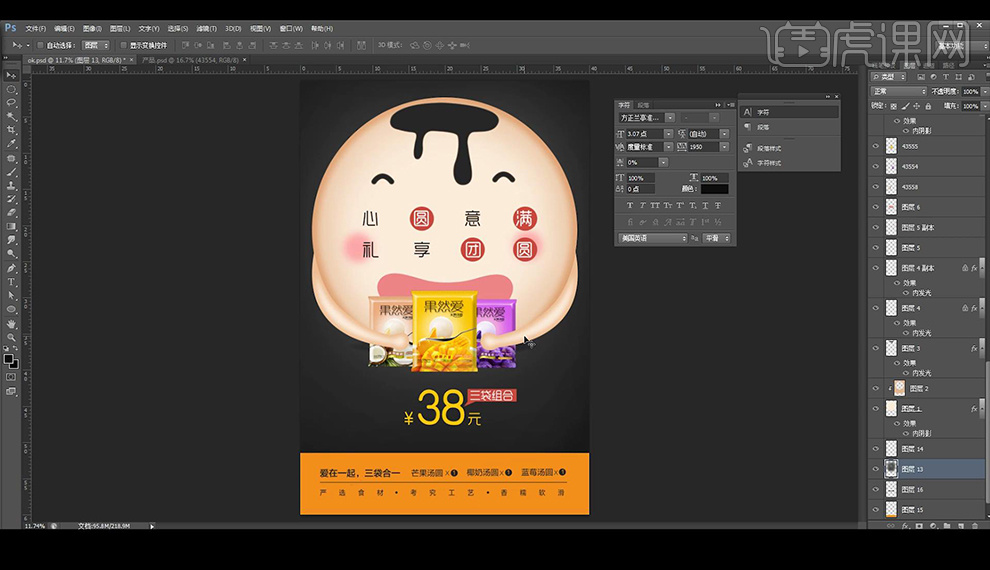
20.接下来拖入圆点素材,混合模式为【叠加】。
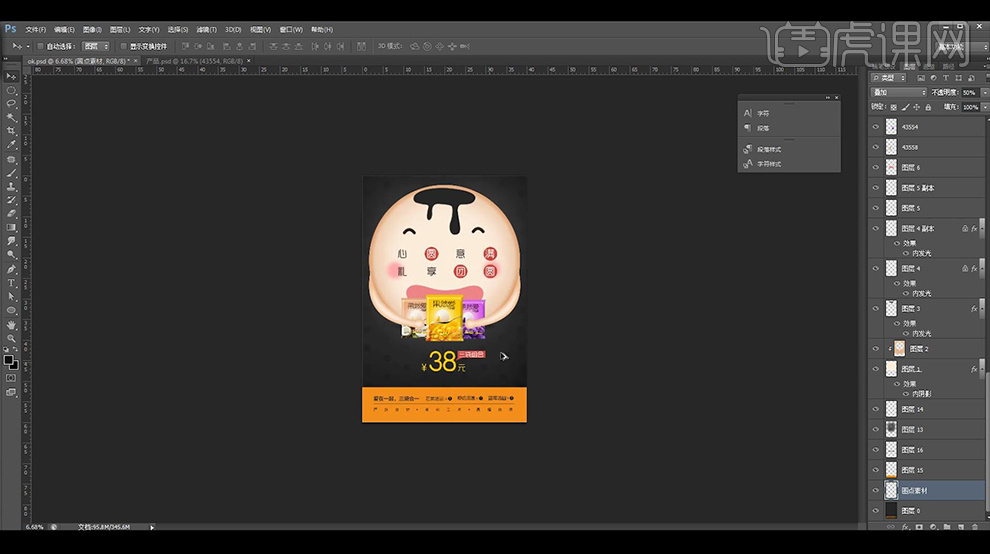
21.最终效果如图所示。